Jak zawsze wyświetlać strzałkę listy sprawdzania poprawności danych w programie Excel?
Ogólnie strzałka na liście sprawdzania poprawności danych jest wyświetlana tylko po kliknięciu komórki na liście rozwijanej, jeśli nie, strzałka jest ukryta, jak pokazano na zrzucie ekranu. Czasami możesz zapomnieć o lokalizacji listy rozwijanej bez pokazanej strzałki. W tym artykule przedstawiam sztuczkę, aby zawsze wyświetlać strzałkę listy sprawdzania danych, aby szybko znaleźć i zlokalizować listę rozwijaną w programie Excel.
 Zawsze pokazuj strzałkę listy sprawdzania danych z wstawionym symbolem
Zawsze pokazuj strzałkę listy sprawdzania danych z wstawionym symbolem
Nie ma bezpośredniego sposobu, aby przez cały czas wyświetlać strzałkę listy sprawdzania poprawności danych, tutaj przedstawiam dla Ciebie okrężną drogę.
1. Wybierz pierwszą komórkę po prawej stronie listy sprawdzania poprawności danych, tutaj jest D1, i kliknij wstawka > symbol. Zobacz zrzut ekranu: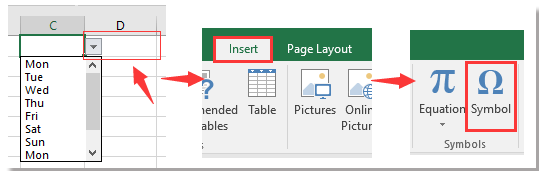
2. w symbol dialog, pod Symbolika kartę, wybierz Wingdings 3 z chrzcielnica rozwijaną listę i wybierz strzałkę w dół z sekcji listy. Zobacz zrzut ekranu: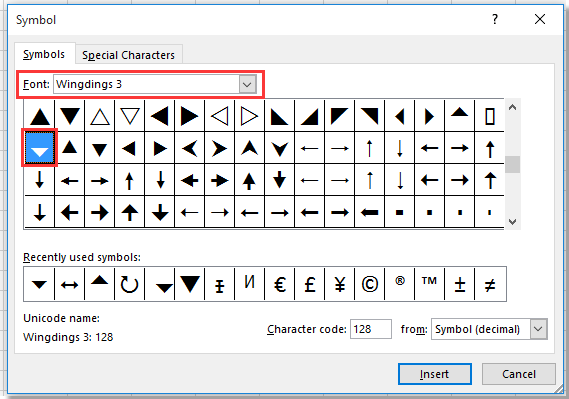
3. kliknij wstawka i zamknij okno dialogowe, a następnie tablica w dół została wstawiona do D1. Następnie zmień rozmiar D1 na taki sam rozmiar jak strzałka listy sprawdzania poprawności danych. Zobacz zrzut ekranu: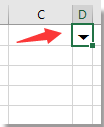
4. Następnie przejdź do formatowania symbolu do prawdziwego przycisku ze strzałką. Wybierz D1 i kliknij Strona główna > Wypełnij kolor , aby wybrać Szary 25% tło 2 a następnie wybierz Biały, Bacground1, Ciemniejszy 50% od Kolor czcionki lista. Zobacz zrzut ekranu: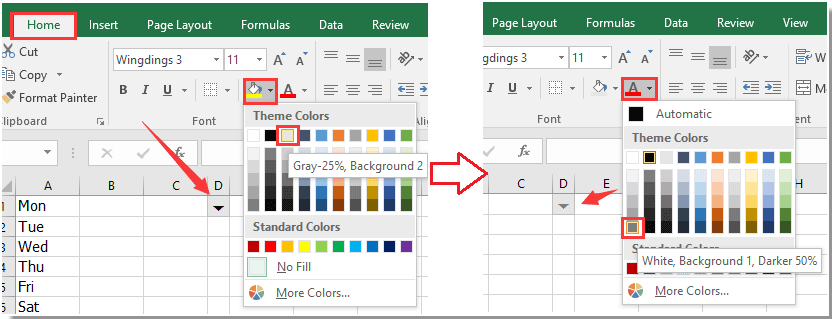
Teraz, nawet jeśli nie ma kliknięcia na liście Sprawdzanie poprawności danych, strzałka jest zawsze wyświetlana.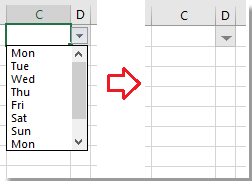
Z łatwością utwórz dynamiczną listę rozwijaną zależną od 2 lub wielu poziomów w programie Excel
|
| W programie Excel utworzenie 2-poziomowej lub wielopoziomowej listy rozwijanej jest skomplikowane. Tutaj Dynamiczna lista rozwijana użyteczność Kutools dla programu Excel może zrobić ci przysługę. Jedyne, co musisz zrobić, to uporządkować dane zgodnie z przykładem, a następnie wybrać zakres danych i zakres wyjściowy, a następnie pozostawić to narzędziu. Kliknij na 30-dniowy bezpłatny okres próbny! |
 |
| Kutools dla programu Excel: z ponad 300 poręcznymi dodatkami do Excela, możesz wypróbować bez ograniczeń w 30 dniach. |
Najlepsze narzędzia biurowe
Zwiększ swoje umiejętności Excela dzięki Kutools for Excel i doświadcz wydajności jak nigdy dotąd. Kutools dla programu Excel oferuje ponad 300 zaawansowanych funkcji zwiększających produktywność i oszczędzających czas. Kliknij tutaj, aby uzyskać funkcję, której najbardziej potrzebujesz...

Karta Office wprowadza interfejs z zakładkami do pakietu Office i znacznie ułatwia pracę
- Włącz edycję i czytanie na kartach w programach Word, Excel, PowerPoint, Publisher, Access, Visio i Project.
- Otwieraj i twórz wiele dokumentów w nowych kartach tego samego okna, a nie w nowych oknach.
- Zwiększa produktywność o 50% i redukuje setki kliknięć myszką każdego dnia!

